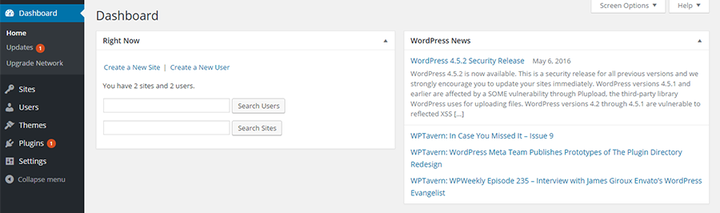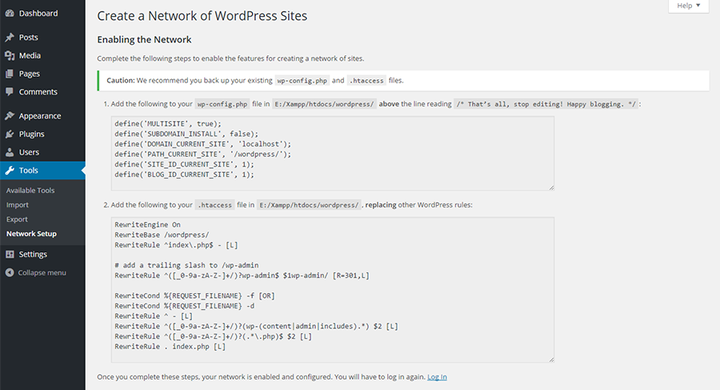Если вы управляете несколькими сайтами WordPress, вы наверняка чувствовали необходимость управлять ими всеми с единой панели управления. У WordPress есть решение – многосайтовая установка. Это означает, что вы устанавливаете WordPress только один раз и создаете несколько отдельных сайтов и управляете ими с помощью одной установки WordPress, и все это от одного администратора. В качестве примера мультисайта вам не нужно искать дальше WordPress.com.
Контроль, осуществляемый администратором сайта над отдельными сайтами, ограничивается, и сетевой администратор или суперадминистратор становится всемогущим, с преобладающими полномочиями над администраторами отдельных сайтов. Плагины и темы не могут быть установлены или изменены администраторами сайта, и только суперадминистратор может это сделать.
Когда не использовать мультисайт
Сайты в мультисайте работают как отдельные блоки с небольшим перекрытием. Итак, если все, что вам нужно, это совокупность сайтов, которые обмениваются данными и пользователями, то мультисайт не для вас. Если ваше единственное требование – чтобы ваши веб-страницы выглядели иначе, этого можно добиться с помощью плагина, который переключается между темами. Если нужно иметь разные уровни доступа для разных пользователей, вы можете ограничить возможности, связать URL-адреса или переключать пользователей и меню, просто используя плагины.
Вы также должны пропустить мультисайт, если администраторы сайта хотят иметь возможность свободно добавлять темы и плагины или если они не желают совместно использовать пространство на сервере или базу данных. То же самое было бы, если бы они захотели пойти с разными поставщиками хостинговых услуг.
Когда использовать мультисайт
Мультисайт наиболее выгоден для любой организации с иерархической структурой, такой как правительство и его различные отделения, университеты и их департаменты или сеть блогов, которые так или иначе связаны. Мультисайты больше подходят для сайтов, которые работают с высокой степенью независимости в пределах своей собственной области деятельности и совместно используют некоторые общие ресурсы.
Таким образом, мультисайт – это смешанный пакет, имеющий как плюсы, так и минусы, и необходимость в мультисайте должна оцениваться в индивидуальном порядке.
Плюсы
- Вы можете управлять любым количеством отдельных сайтов с одной панели, которая выглядит следующим образом.
- Администраторы отдельных сайтов могут управлять своими сайтами с некоторыми ограничениями.
- Темы и плагины необходимо установить только один раз, а затем активировать по всей сети. То же самое для обновления. Это не только улучшает управление, но и способствует более эффективному использованию серверного пространства.
- Пользователи могут создавать свои собственные блоги в вашей сети и управлять ими. Если вы хотите, чтобы он оставался приватным, вы можете ограничить доступ для пользователей.
- Вы можете монетизировать сеть, предлагая другим услуги хостинга. Если вы используете виртуальный хостинг, это может быть немного сложно. Эти блоги будут иметь свои собственные таблицы в базе данных. У них нет собственных каталогов на вашем сервере, но когда дело доходит до загрузки мультимедиа в сети, у них есть свои собственные отдельные каталоги. Поскольку файловая структура управляется WordPress, вам не нужно беспокоиться о ней.
Минусы
- Не все плагины будут работать на мультисайте. Перед установкой вам нужно будет проверить, совместимы ли плагины с несколькими сайтами.
- Отдельные сайты не могут добавлять или удалять темы и плагины. Если они присутствуют в сети, их можно активировать и деактивировать.
- Если ваш сайт или сервер перестанут работать, это повлияет на все сайты в сети.
- Любой всплеск трафика на любой сайт в сети может повлиять на скорость всех остальных сайтов в сети. Это может быть немного для новичка.
- Не все планы хостинга поддерживают работу с несколькими сайтами. Потребности в хостинге для мультисайта увеличатся. Если вы планируете использовать несколько сайтов, которые больше похожи на тестовые, то общего хостинга может быть достаточно. Но если вы хотите добавить огромное количество сайтов, особенно сайтов с высоким трафиком, вы обнаружите, что вам нужно обновить свои потребности в хостинге. Мы настоятельно рекомендуем WP Engine и Flywheel – обе из них начинаются примерно с 30 долларов в месяц за поддержку нескольких сайтов.
WordPress Multisite – это простая и мощная функция, но перед ее установкой убедитесь, что это правильное решение для вас. Отделение сайта от мультисайта в более поздний момент времени или перенос мультисайта могут быть слишком сложными для вас без профессиональной помощи.
Если вы рассматриваете возможность использования нескольких сайтов просто для простоты управления несколькими сайтами WordPress с одного экрана, возможно, вам также следует рассмотреть возможность использования управляемых сервисов с таким поставщиком услуг, как ManageWP. Это платная услуга, которая имеет другие преимущества, такие как безопасность, резервное копирование и клонирование.
Установка мультисайта
Вы должны быть администратором и иметь доступ к файловой системе вашего сервера, чтобы иметь возможность создавать мультисайты. У вас должны быть права на редактирование файлов и создание каталога. Существует большая вероятность того, что, даже если вы не очень довольны кодом, вы настроите мультисайт без каких-либо проблем. Но знание PHP, CSS, HTML и управления сервером пригодится, если вам придется устранять неполадки.
Перед тем как начать, решите, хотите ли вы добавить сайты в качестве субдоменов или вложенных папок. Это не может быть изменено позже, поэтому сделайте свой выбор внимательно. В терминах URL это означает,
- Назначение разных поддоменов для каждого сайта: site1.multisite.com, site2.multisite.com
- Назначение разных путей для каждого сайта: multisite.com/site1, multisite.com/site2
Вы также можете назначать такие домены, как multisite1.com, multisite2.com, но для этого требуется использование плагина и некоторые технические знания.
Так как же установить мультисайт? Я пройдусь по шагам здесь, продемонстрировав установку с помощью локального XAMPP.
1 Включение функции Multisite.
-
Первым шагом в установке мультисайта является установка WordPress обычным способом. Найдите файл wp-config в своем WordPress и откройте его.
-
Найдите фразу «/ Вот и все, прекратите редактирование! Удачного ведения блога. / “В конце файла. Прямо над этой фразой добавьте следующий фрагмент кода:
define('WP_ALLOW_MULTISITE', true); -
Сохраните файл и повторно загрузите его на сервер.
-
Теперь вы найдете новый пункт «Настройка сети», добавленный в Инструменты на вашей панели инструментов.
2 Настройка поддоменов и подкаталогов.
- Перейдите в Инструменты> Настройка сети и выберите между поддоменами и подкаталогами.
- Если вы настраиваете сеть на основе поддоменов, вам следует проконсультироваться с вашим поставщиком услуг хостинга, так как не многие из них позволяют эту возможность. Им придется настроить DNS для вашего сайта. Подкаталоги не нуждаются в таких разрешениях. После того, как вы сделали свой выбор, нажмите «Установить».
- Поскольку для установки WordPress я использовал локальный сервер с собственным хостом, мой выбор был ограничен подкаталогами (для размещенного сервера также будет предложен вариант поддомена)
- Если вы хотите преобразовать существующую установку WordPress в многосайтовую, опция подкаталога вам недоступна. Вы можете создать сеть только с субдоменами.
- Будет создано несколько строк кода, которые вы сможете вставить в файл wp-config.php и в файл .htacess.
- Вставьте код в соответствии с инструкциями и сохраните файлы, и WordPress Multisite будет успешно установлен. Чтобы получить доступ к панели администратора сети, вам нужно будет снова войти в систему.
3 Создание или добавление сайтов
Когда вы достигнете этого этапа, ваш мультисайт WordPress будет очень похож на любой обычный сайт. Чтобы превратить его в действительно функциональный мультисайт, вам придется создавать и добавлять новые сайты. Вот как вы это делаете.
На панели мониторинга сети нажмите «Мои сайты»> «Администратор сети»> «Сайты»> «Добавить новый».

Заполните данные, такие как адрес сайта, заголовок, адрес электронной почты и нажмите «Добавить».
Будет создан новый сайт.
Вы можете добавить столько сайтов, сколько хотите, и просмотреть список сайтов, щелкнув Все сайты
4 Активация тем
Вы можете установить и активировать темы в мультисайте двумя способами – установить его в сетевом администраторе и активировать для всей сети или установить его в сетевом администраторе и включить, отредактировав на этом сайте. Чтобы активировать тему в первом методе, найдите Темы на сетевой панели инструментов и нажмите Добавить. После установки темы нажмите «Сеть». Теперь тема будет мгновенно доступна для всей сети.
Чтобы активировать темы вторым методом, в Network Admin щелкните сначала Сайты, а затем сайт, на котором вы хотите включить тему. Затем нажмите «Правка»> «Темы» и найдите тему, которую хотите включить. Нажмите Включить под этой темой. Теперь, открыв вкладку «Темы» в администраторе этого сайта, вы увидите добавленную тему. Затем сайт может выбрать активацию темы.
5 Активация плагинов
В качестве последнего шага вам нужно будет установить и активировать плагины для мультисайта. Для этого скачайте и установите плагин, как обычно. Если после этого вы хотите активировать плагин для всего мультисайта, нажмите Network Activate, и плагин будет активирован на всех сайтах.
Если вы хотите, чтобы плагин был активен только на одном сайте, загрузите и установите плагин в Network Admin. Затем зайдите на сайт в качестве администратора и активируйте плагин на отдельном сайте.
Заключить
Итак, оцените свои потребности и, если необходимо, не стесняйтесь установить мультисайт. Хотя установка мультисайта довольно проста, есть сложности с управлением. Также миграция мультисайта или отделение одного сайта от мультисайта может быть немного сложной задачей. Правило большого пальца здесь – Действовать с осторожностью.
Источник записи: https://www.wpexplorer.com